markdown编辑器如何更换字体颜色?编辑markdown的方法
2022-09-16 10:50:21
我们在编辑markdown文本时,有时需要修改字体的颜色,那markdown编辑器如何更换字体颜色呢?给大家安利迅捷markdown编辑器,一起来看看具体如何操作吧。

操作步骤:
1.点击上面的链接,进入迅捷markdown在线网站,点击【创建markdown】按钮,即可开始编辑markdown。
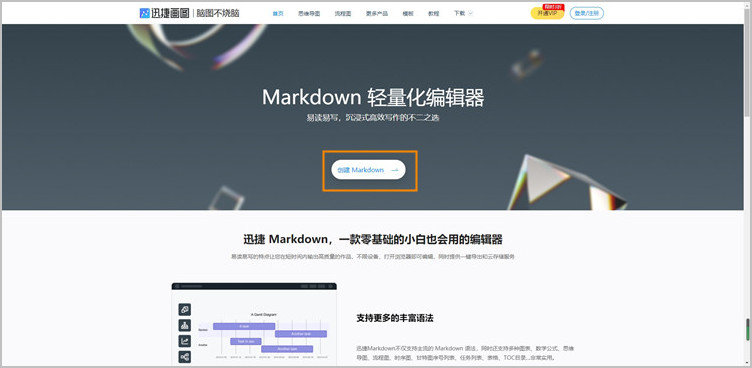
2.进入markdown编辑页面后,我们可以在左边的编辑区域输入编码,再使用上方的工具进行编辑,右边的区域会自动呈现出我们排版好的文字内容。
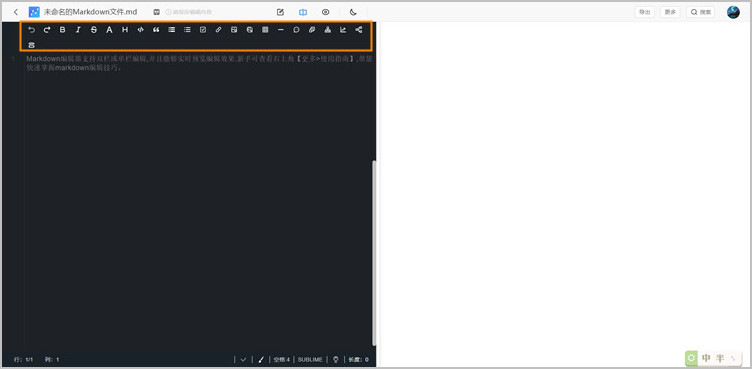
3.如果我们想更换字体颜色,可以选中文本,再点击工具栏中的字体颜色按钮,选择需要的颜色即可修改。分别有两个按钮,可以给字体修改颜色,也可以给字体加底色。
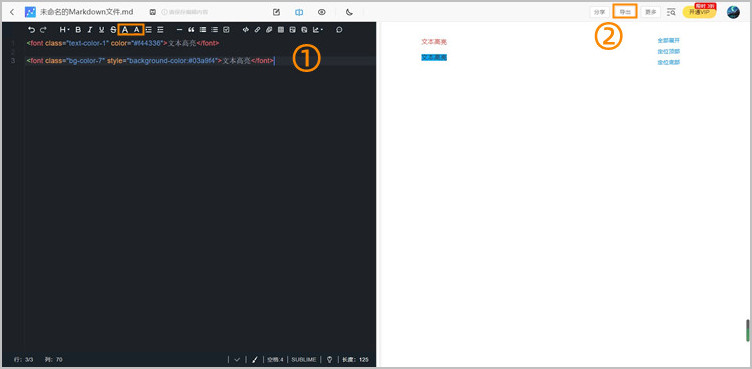
4.markdown制作完毕后,点击右上方的【导出】按钮即可保存为markdown、HTML、PDF、Word、TXT等格式。
看完上面的分享,现在大家知道markdown编辑器如何更换字体颜色了吧。迅捷markdown编辑器功能齐全,是一款零基础的小白也会用的编辑器。
简洁的语法代替排版,从内容到格式,甚至插图,无需鼠标一个键盘即可搞定。适用于教育教学的知识整理,教学规划;学生群体学习笔记,知识总结;职场人员做工作笔记,文章编辑等场景。

操作步骤:
1.点击上面的链接,进入迅捷markdown在线网站,点击【创建markdown】按钮,即可开始编辑markdown。
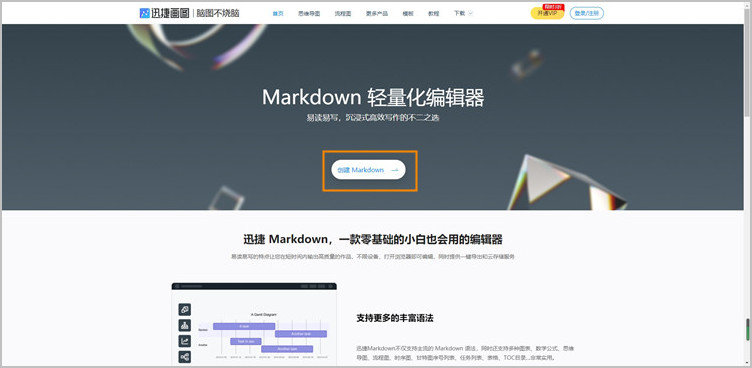
2.进入markdown编辑页面后,我们可以在左边的编辑区域输入编码,再使用上方的工具进行编辑,右边的区域会自动呈现出我们排版好的文字内容。
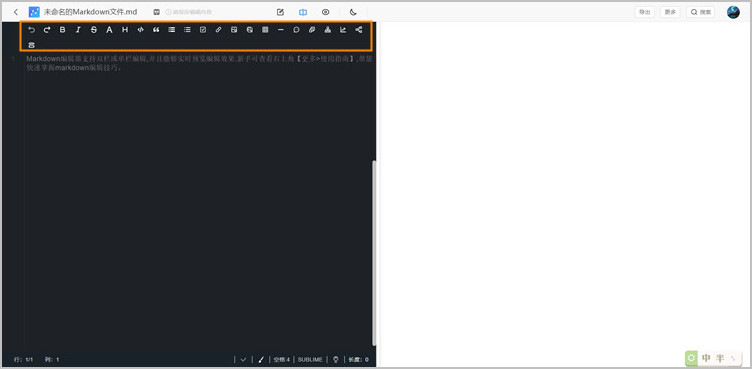
3.如果我们想更换字体颜色,可以选中文本,再点击工具栏中的字体颜色按钮,选择需要的颜色即可修改。分别有两个按钮,可以给字体修改颜色,也可以给字体加底色。
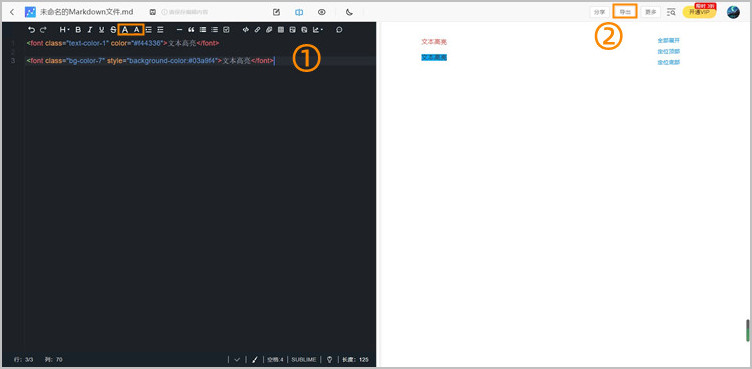
4.markdown制作完毕后,点击右上方的【导出】按钮即可保存为markdown、HTML、PDF、Word、TXT等格式。
看完上面的分享,现在大家知道markdown编辑器如何更换字体颜色了吧。迅捷markdown编辑器功能齐全,是一款零基础的小白也会用的编辑器。
简洁的语法代替排版,从内容到格式,甚至插图,无需鼠标一个键盘即可搞定。适用于教育教学的知识整理,教学规划;学生群体学习笔记,知识总结;职场人员做工作笔记,文章编辑等场景。







